هل تريد معرفة كيفية استخدام نهج مجموعة لتمكين حماية Windows Defender المستندة إلى السمعة على Windows؟ في هذا البرنامج التعليمي، سوف نعرض لك كيفية إنشاء نهج مجموعة لتمكين حماية المستندة إلى سمعة المضمنة في تطبيق Windows Defender على أجهزة الكمبيوتر المجال.
• Windows 2012 R2
• Windows 2016
• Windows 2019
• Windows 10
قائمة المعدات
هنا يمكنك العثور على قائمة المعدات المستخدمة لإنشاء هذا البرنامج التعليمي.
هذا الرابط سوف تظهر أيضا قائمة البرامج المستخدمة لإنشاء هذا البرنامج التعليمي.
ويندوز البرنامج التعليمي ذات الصلة:
في هذه الصفحة، نقدم وصولاً سريعاً إلى قائمة من البرامج التعليمية المتعلقة بـ Windows.
البرنامج التعليمي GPO - حماية المستندة إلى سمعة Windows Defender
على وحدة تحكم المجال، افتح أداة إدارة نهج المجموعة.

إنشاء نهج مجموعة جديد.

أدخل اسمًا لنهج المجموعة الجديد.

في المثال الخاص بنا، تم تسمية كائن نهج المجموعة الجديد: MY-GPO.
على شاشة إدارة نهج المجموعة، قم بتوسيع المجلد المسمى كائنات نهج المجموعة.
انقر بزر الماوس الأيمن فوق كائن نهج المجموعة الجديد وحدد الخيار تحرير.

على الشاشة محرر نهج المجموعة، قم بتوسيع مجلد تكوين الكمبيوتر وحدد موقع العنصر التالي.
الوصول إلى المجلد المسمى Windows Defender مكافحة الفيروسات.

تمكين العنصر المسمى: تكوين الكشف عن التطبيقات غير المرغوب فيها.
حدد الخيار لحظر التطبيقات غير المرغوب فيها.
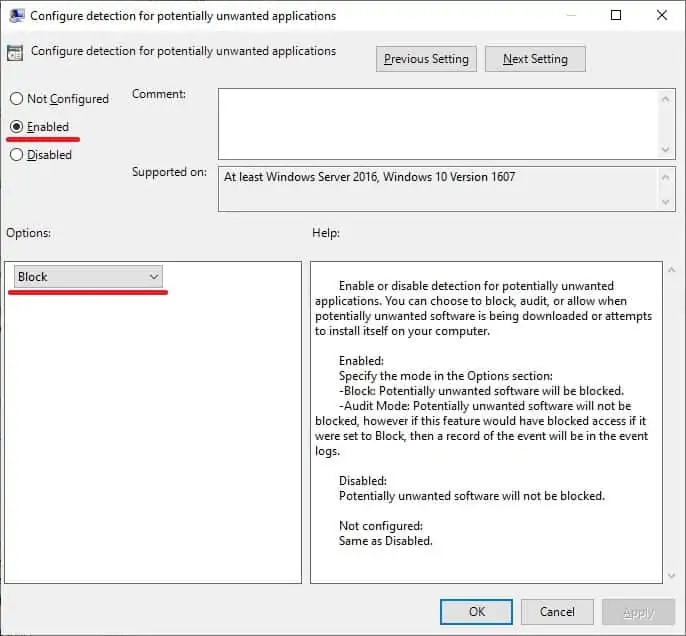
لحفظ تكوين نهج المجموعة، تحتاج إلى إغلاق محرر نهج المجموعة.
إذا لم يكن محرر نهج المجموعة المجلد المسمى Windows Defender مكافحة الفيروسات، تحتاج إلى تحميل وتثبيت القالب الإداري لنهج مجموعة Windows 10 20H2.
تهانينا! لقد انتهيت من إنشاء كائن نهج المجموعة.
تمكين الحماية المستندة إلى سمعة Windows Defender
في شاشة إدارة نهج المجموعة، تحتاج إلى النقر بزر الماوس الأيمن فوق الوحدة التنظيمية المطلوبة وتحديد الخيار لربط كائن نهج المجموعة موجود.

في المثال الخاص بنا، نحن ذاهبون لربط نهج المجموعة المسمى MY-GPO إلى جذر المجال.

بعد تطبيق GPO تحتاج إلى الانتظار لمدة 10 أو 20 دقيقة.
خلال هذا الوقت سيتم نسخ كائن نهج المجموعة إلى وحدات تحكم مجال أخرى.
على كمبيوتر بعيد، تحقق من تكوين Windows Defender.
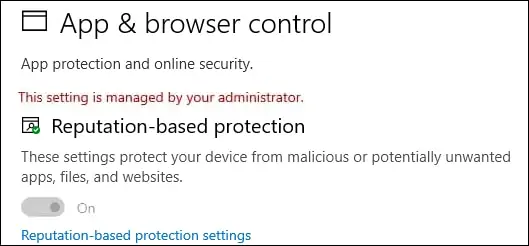
في المثال، تم تكوين تطبيق Windows Defender لاستخدام الحماية المستندة إلى السمعة.
